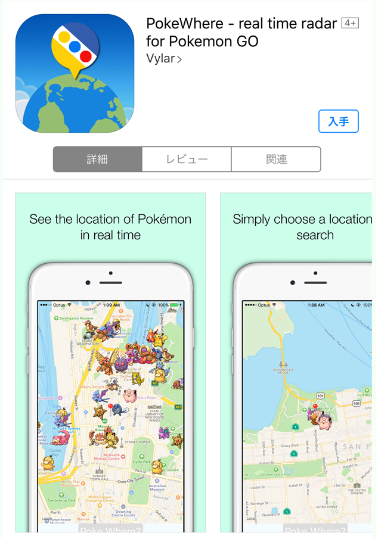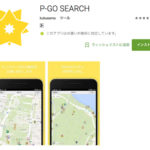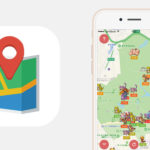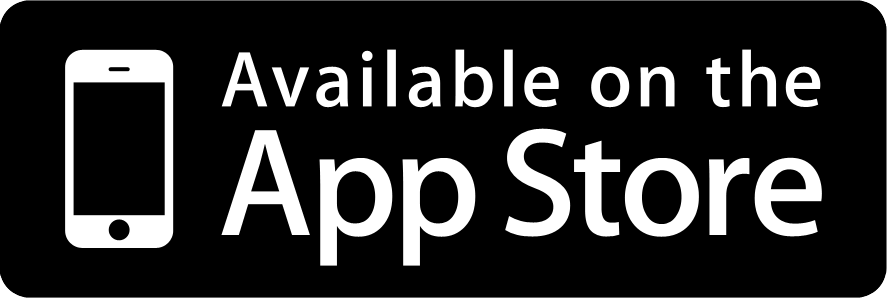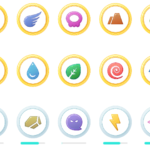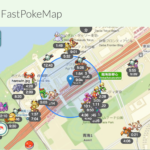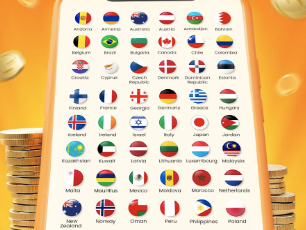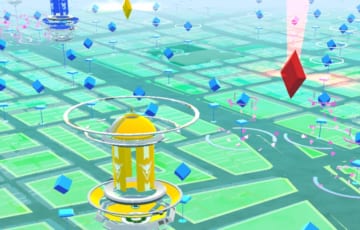サーチアプリ【PokeWhere/ポケウェア】が利用停止から復活!アプリの使い方や機能説明をご紹介します!
リアルタイムでポケモンの出現情報を表示できるサーチツール「」
PokeWhere/ポケウェアのインストール方法
App Storeの検索で【pokewhere】と入力し、下記のアイコンのアプリをインストールする。
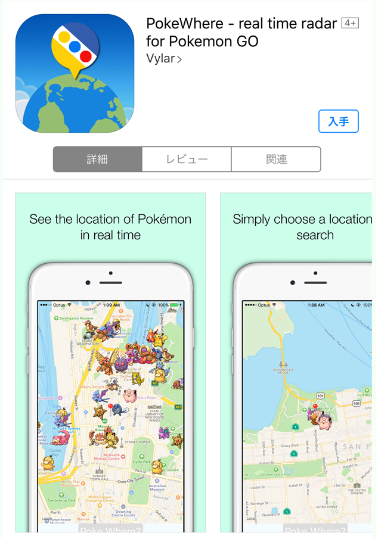
Android版のアプリ配信とブラウザ版は現在ありません。(2016年10月24日時点)
PokeWhere/ポケウェアのアプリの使い方【iPhone版】
アプリを起動したあとに【位置情報の取得】の確認があるので【許可】にする。
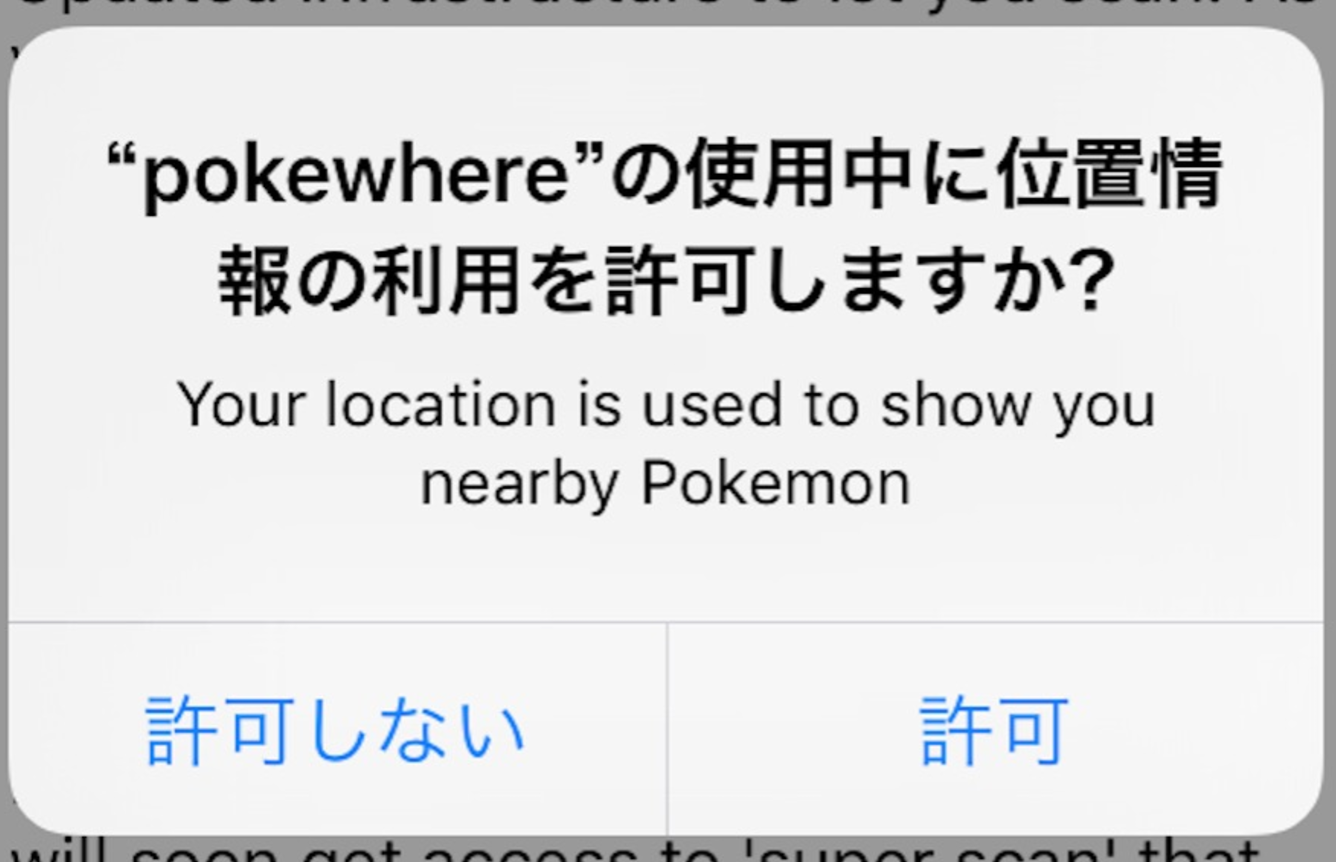
マップ画面ではボタンアイコンで各機能を利用できるようになっている。

※フィルタ機能は有料版のみ利用可能。当サイトではご紹介を割愛させていただきます。
画面中央の下にある青と赤の丸いボタン【更新】となっている。
青は無料版で使用可能。赤は有料版で使用可能となっている。
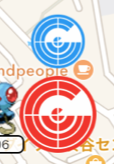
左上のボタンはメニューとなっている。このメニューの中に【日本語】という項目があるのでチェックして切り替えましょう。
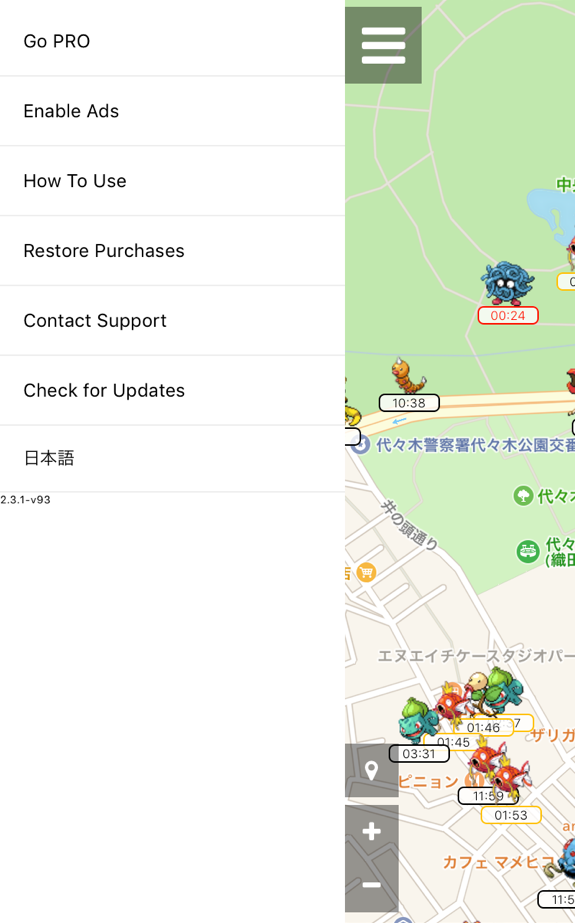
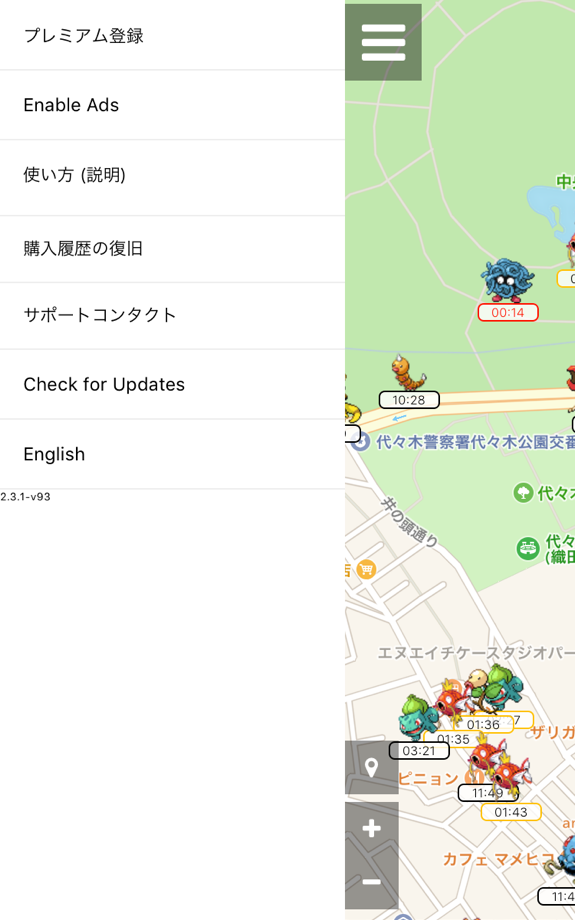
メニューの中に【使い方】がありそこで説明を読めるようになっている。
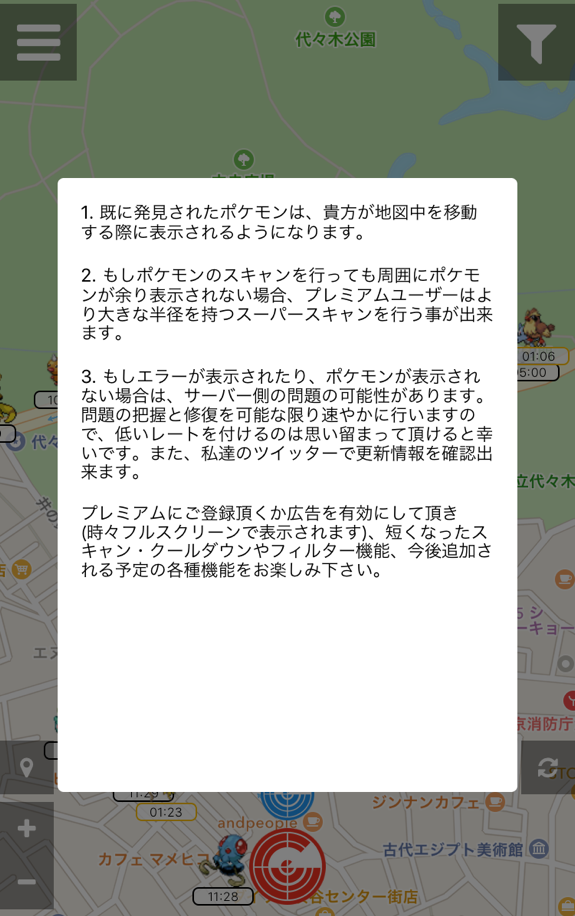
左に下のボタンは地図の拡大と縮小、そしてその上にあるピンのアイコンは【現在地】で情報更新するボタンとなっている。
右下上の鍵のマークのボタンは【有料メニュー】となっており、【表示させるポケモン】などフィルター機能が利用できるようになっている。
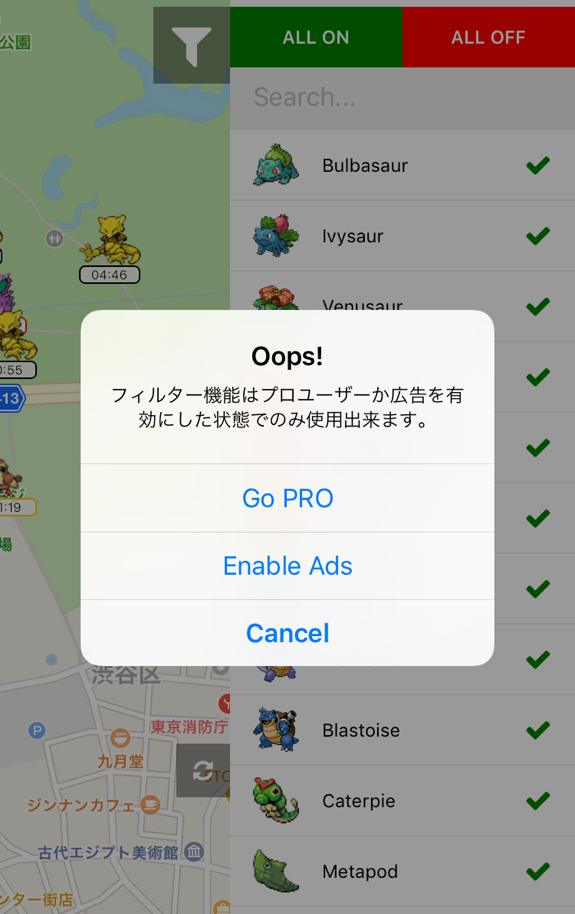
※他のツールでは無料で利用できることが多いため、わざわざこのアプリで課金する必要はない。
PokeWhere/ポケウェア公式ツイッターの最新情報
私たちは、スキャンが動作しない場合を心配してます。しかし、問題はすぐに解決します。
現状ではいくつかの人気のある地域で動作することが確認されています。
問題が解決したら、お知らせします。私たちは、日本一のファインダーにする為に努力してます!!— PokeWhere (@PokewhereGO) 2016年10月24日
The incredibly talented individuals at FPM and PoGo Dev have figured out the API 🙂 not long to go now.
— PokeWhere (@PokewhereGO) 2016年10月21日
We had missed this view :’) pic.twitter.com/jte6bL1nUU
— PokeWhere (@PokewhereGO) 2016年10月23日
PokeWhereが帰ってきました。スキャンはすぐにも戻ってきます。待つのため申し訳ありません。
— PokeWhere (@PokewhereGO) 2016年10月24日
PokeWhere is back (no scan temporarily, only cache). This all wouldn’t have been possible without the amazing efforts of Waryas and Elfin.
— PokeWhere (@PokewhereGO) 2016年10月23日
その他のポケモンGOサーチツールをご紹介!
P-GO SEARCHの使い方
FastPokeMapの使い方
PokeExplorerの使い方
こちらの記事も要チェック!